Cómo ingresar texto en su Apple TV
La mayoría de los usuarios de Apple TV pronto descubren que ingresar texto en cuadros de texto con su Siri Remote y el teclado en pantalla del Apple TV es una tarea lenta (algunos dirían molesta). Sin embargo, tiene otras opciones para la entrada de texto. Si usa un teclado, una aplicación o su voz, puede acelerar el proceso considerablemente y no está atado a un método de ingreso de texto con el Apple TV. Elija sus favoritos y no pasará mucho tiempo hasta que esté atravesando su próximo programa.
La información de este artículo se aplica a Apple TV 4K y Apple TV HD (anteriormente Apple TV de cuarta generación).
Usa el Siri Remote para ingresar texto
Cuando toca el ícono Buscar en un Apple TV o hace clic en cualquier campo de entrada de texto, puede usar el Siri Remote que viene con el Apple TV para elegir caracteres de un teclado alfanumérico de izquierda a derecha que aparece en el televisor pantalla. Este es el sistema predeterminado del dispositivo que la gente usa para buscar aplicaciones, música, programas de TV o cualquier otra cosa en el Apple TV. También está disponible para ingresar contraseñas y otro texto solicitado.
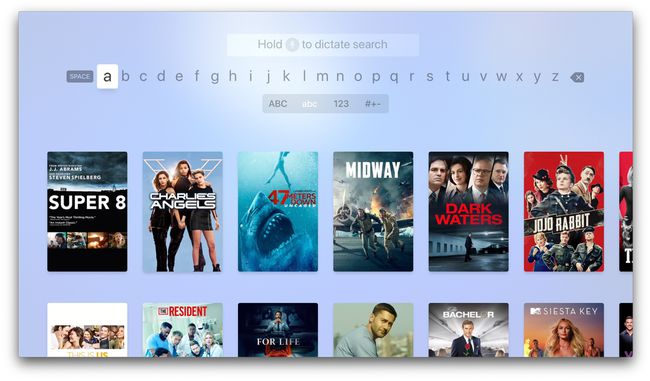
Abre un campo de búsqueda en el Apple TV seleccionando el icono de la lupa en la parte superior de muchas pantallas o eligiendo el icono de búsqueda en la pantalla principal. Deletrea la entrada de texto un carácter a la vez con el Siri Remote. Cambie de minúsculas a mayúsculas, números y caracteres especiales según sea necesario.
Acelere el proceso de ingreso de texto con estos atajos:
- Mantenga pulsado un letra mayúscula para acceder al equivalente en minúsculas, en lugar de alternar entre teclados.
- Mantenga pulsado un letra minúscula para mostrar las variaciones acentuadas de ese carácter, así como el carácter en mayúsculas.
- Alterne entre el teclado en mayúsculas y el teclado en minúsculas presionando el Reproducir pausar en el Siri Remote.
Usa Siri para hablar con tu Apple TV
Cuando veas que aparece un ícono de micrófono en un campo de entrada de texto en tu Apple TV, puedes usar Siri para decir tus términos de búsqueda o texto.
Para dictar texto, mantenga pulsado el icono de micrófono en tu Siri Remote mientras dices un término de búsqueda antes de soltar el micrófono de Siri Remote. Esta función está habilitada de forma predeterminada, pero puede confirmar que está activada en Ajustes > General > Dictado.
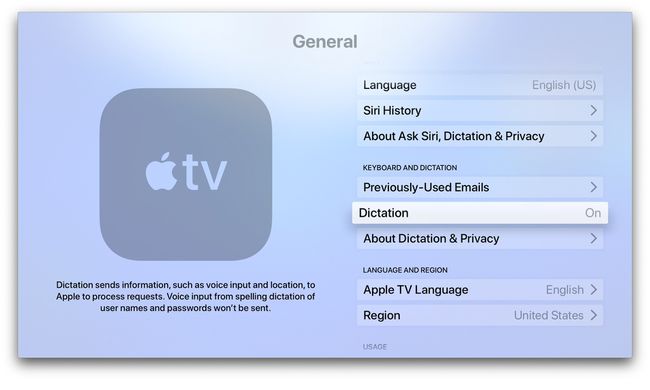
Simplemente diga el nombre de una película o programa de televisión y los resultados se mostrarán de inmediato. Si ingresa información que debe ser perfecta en letras, como una contraseña o una dirección de correo electrónico, deletree cada letra: J-A-N-E-S-M-I-T-H en iCloud punto com por ejemplo.
Entrada de texto a través de iPhone, iPad o iPod Touch
Si tiene un iPhone, iPad o iPod Touch de Apple, descargue la aplicación Apple TV Remote desde la App Store a su dispositivo.

los Aplicación Apple TV Remote funciona en Apple iOS y iPadOS dispositivos. Después de configurar la aplicación Remote, puede usarla para ingresar texto en el teclado familiar de su Apple dispositivo, que hace que la entrada de texto en el Apple TV sea mucho más fácil que tocar letras individuales en el Apple TV pantalla.
La aplicación Apple TV Remote tiene una gran área en blanco que funciona como el panel táctil del Siri Remote. Úselo para ir a un campo de búsqueda o campo de entrada de texto en la pantalla del Apple TV y luego ingrese su texto en la pantalla de la aplicación en el campo que aparece. También puede usar el dictado tocando el micrófono en la pantalla de inicio de la aplicación Apple TV Remote.
Usar un teclado Bluetooth

Muchos Bluetooth los teclados pueden ser conectado al Apple TV. Puede usar el teclado para ingresar texto en cualquier lugar de cualquier aplicación del sistema que necesite que escriba. También puede utilizar el teclado para controla tu Apple TV si pierde o rompe su control remoto Siri.
Quizás te gustaría hacer un juego

También puede ingresar texto en el Apple TV usando un controlador de juegos de terceros dedicado para iOS o iPadOS. Sin embargo, está limitado a elegir letras manualmente utilizando el teclado en pantalla, por lo que no obtiene ninguna ventaja.
Usar un control remoto de TV antiguo
Incluso puede usar un control remoto de TV antiguo si su Apple TV lo admite. Tome el control remoto con el que se envía su televisor (u otro si lo desea) y abraAjustes > Mandos y dispositivos > Aprender a distancia en tu Apple TV. Se le guiará a través de una serie de pasos, después de los cuales debería poder usar el control remoto para controlar su Apple TV, aunque con controles mucho más simplificados.
¿Hay más?
No hay duda de que estos métodos para ingresar texto en un Apple TV se complementarán con más en el futuro. Quizás puedas usar una Mac para controlarlo. Parece haber pocas razones para no poder hacerlo.
